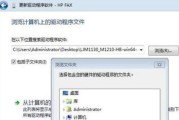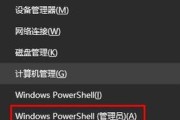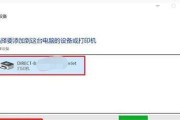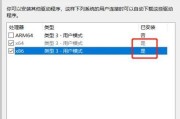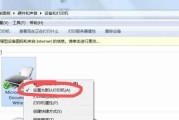打印机驱动是连接计算机和打印机的重要软件,但有时候我们需要删除打印机驱动,可能是因为需要更新驱动或解决驱动冲突等问题。本文将介绍一种简单有效的方法来删除打印机驱动。

1.打开控制面板
-在Windows操作系统中,打开“控制面板”是进行一些系统设置和管理的基本步骤之一。
2.进入设备和打印机页面
-设备和打印机页面提供了与电脑连接的设备和打印机的概览,并提供了相关的设置和管理选项。
3.选择要删除的打印机驱动
-在设备和打印机页面中,找到你想要删除的打印机驱动,并选中它。
4.点击右键选择“删除”
-在选中打印机驱动后,点击鼠标右键,在弹出菜单中选择“删除”选项。
5.确认删除操作
-系统会弹出确认删除的对话框,提示你是否确定要删除该打印机驱动。
6.关闭设备和打印机页面
-删除打印机驱动后,关闭设备和打印机页面,回到控制面板主页面。
7.打开设备管理器
-设备管理器是一个Windows系统的管理工具,用于查看和管理连接到计算机的硬件设备。
8.展开“打印机队列”选项
-在设备管理器中,找到“打印机队列”选项,并点击展开它,以显示已连接的打印机驱动列表。
9.右键点击要删除的打印机驱动
-在已展开的打印机队列列表中,右键点击你想要删除的打印机驱动。
10.选择“卸载设备”
-在右键点击后弹出的菜单中,选择“卸载设备”选项,开始删除打印机驱动。
11.确认删除操作
-系统会再次弹出确认删除的对话框,请仔细阅读并确认要删除该打印机驱动。
12.完成删除操作
-删除过程可能需要一些时间,请耐心等待系统完成删除打印机驱动的操作。
13.重启计算机
-为了确保删除操作生效,建议在删除打印机驱动后重新启动计算机。
14.检查删除结果
-重新启动计算机后,可以进入设备和打印机页面,或设备管理器,确认打印机驱动已被成功删除。
15.需要重新安装打印机驱动的情况
-如果你需要重新安装打印机驱动,请确保你已经下载了正确的驱动程序,并按照指南进行安装。
通过以上步骤,我们可以轻松地删除不需要的打印机驱动。删除打印机驱动是解决驱动冲突、更新驱动等问题的常见操作,但请注意在删除前备份重要数据,并确保删除的是正确的打印机驱动。
打印机驱动的删除方法及注意事项
打印机驱动是连接电脑和打印机之间的桥梁,但有时候我们需要删除旧的驱动以安装更新版本或解决问题。本文将详细介绍如何正确地删除打印机驱动,并提供一些建议和注意事项,帮助您轻松保持电脑的清爽。
为什么需要删除打印机驱动?
打印机驱动可能需要删除的几个原因
1.升级打印机驱动版本;
2.更换新的打印机;
3.解决驱动冲突或错误;
4.清理无用的旧驱动。
备份重要文件以防数据丢失
1.做好文件备份工作;
2.将重要文件保存到其他位置或外部存储设备。
关闭打印机及相关软件
1.关闭打印机及相关软件,确保操作的准确性和安全性;
2.确保打印机没有正在进行的任务,以免数据丢失。
通过控制面板删除驱动
1.打开控制面板;
2.选择“设备和打印机”选项;
3.右键点击要删除的打印机;
4.选择“删除设备”;
5.确认删除。
使用驱动程序卸载工具删除
1.下载并安装合适的驱动程序卸载工具;
2.打开工具并选择要删除的打印机驱动;
3.点击“卸载”按钮;
4.完成后重启电脑。
手动删除驱动文件及注册表项
1.在文件资源管理器中,进入以下路径:C:\Windows\System32\spool\drivers;
2.删除与打印机相关的文件夹;
3.按下Win+R键,输入“regedit”打开注册表编辑器;
4.在注册表编辑器中,定位到以下路径:HKEY_LOCAL_MACHINE\SYSTEM\CurrentControlSet\Control\Print\Environments\WindowsNTx86\Drivers或HKEY_LOCAL_MACHINE\SYSTEM\CurrentControlSet\Control\Print\Environments\Windowsx64\Drivers;
5.删除与打印机相关的注册表项。
清理无用的驱动残留文件
1.使用磁盘清理工具清理垃圾文件;
2.选择磁盘清理功能,并勾选“设备驱动程序包”选项。
检查驱动卸载是否成功
1.重新启动电脑;
2.打开控制面板并选择“设备和打印机”选项;
3.确认要删除的打印机已不再列表中。
安装新的打印机驱动
1.下载最新版打印机驱动;
2.安装驱动程序;
3.根据安装向导提示完成安装。
注意事项与常见问题解决
1.注意遵循厂商提供的卸载指南;
2.某些驱动可能需要管理员权限才能删除;
3.如果无法正常删除驱动,可以尝试使用第三方卸载工具或联系厂商技术支持。
通过本文的介绍,我们了解了正确删除打印机驱动的方法,并掌握了一些注意事项。在卸载打印机驱动时,确保关闭相关软件、备份重要文件、正确操作控制面板或使用驱动程序卸载工具可以帮助我们轻松地保持电脑清爽。记得在安装新的驱动时选择合适的版本,并根据厂商提供的指南进行操作,以保证打印机正常工作。
标签: #打印机驱动